전자 메일에 비디오 게시
대부분의 플랫폼에서는 동영상을 이메일에 직접 포함할 수 없습니다. 이는 브라이트코브의 제한이 아니며, 보안상의 이유로 거의 모든 최신 이메일 시스템이 비디오 플레이어 내장 코드를 제거합니다. 하지만 티저 텍스트와 포스터 이미지가 포함된 이메일을 만들어 콘텐츠에 대한 인지도 및 트래픽을 높일 수 있습니다. 미디어 모듈은 이메일 랜딩 페이지에 비디오를 게시할 수 있는 기능을 제공합니다.
전자 메일 랜딩 페이지에 비디오를 게시하려면 다음 단계를 수행합니다.
- 미디어 모듈을 엽니다.
- 비디오를 선택합니다.
- 딸깍 하는 소리 > 이메일 방문 페이지.
- 랜딩 페이지를 선택합니다. 드롭 다운 목록에는 시스템 제공, 스타일이 지정되지 않은 샘플방문 페이지 인 간단한방문 페이지가 포함됩니다. 목록에는 갤러리 모듈을 사용하여 만든 게시된 랜딩 페이지 환경도 포함됩니다. 갤러리 랜딩 페이지를 사용하면 랜딩 페이지의 모양과 스타일을 유연하게 조정할 수 있습니다. 잠재 고객 양식을 사용하여 시청자 정보를 캡처할 수도 있습니다. 갤러리 랜딩 페이지 생성에 대한 자세한 내용은랜딩 페이지 경험 생성을참조하십시오.
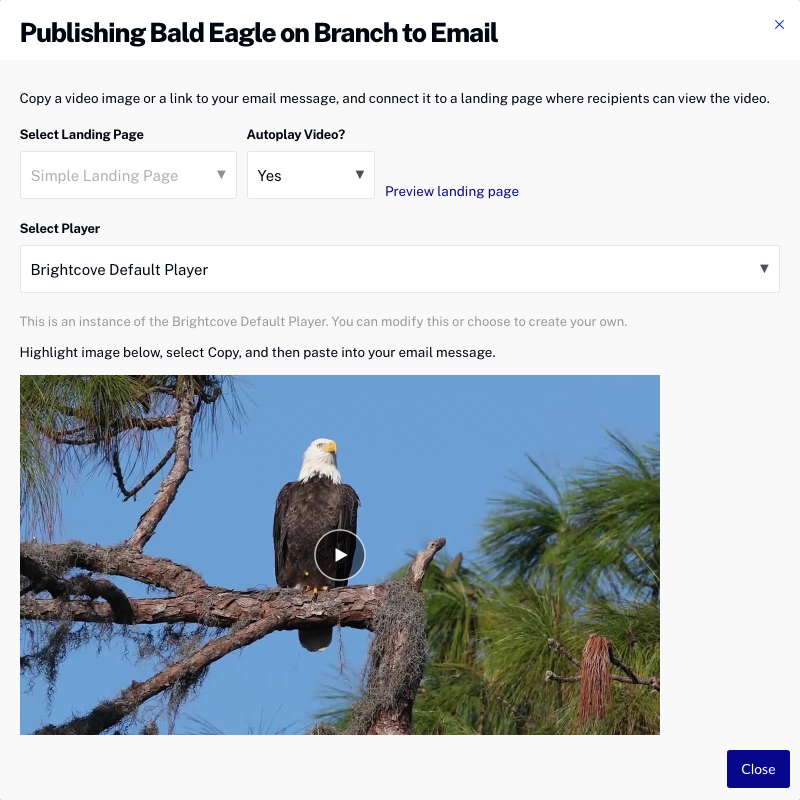
- 비디오 자동 재생을선택합니다. 이 옵션은단순 랜딩 페이지를선택하는 경우에만 사용할 수 있습니다.
- 비디오 플레이어를 선택합니다. 이 옵션은단순 랜딩 페이지를선택하는 경우에만 사용할 수 있습니다. 갤러리 랜딩 페이지의 경우 플레이어는경험 속성의일부로 할당됩니다.
- (선택 사항) 방문 페이지 미리보기링크를 클릭하면 방문 페이지를 미리 볼 수 있습니다.
- 이미지를 강조 표시하고 클립보드에 복사한 다음 전자 메일 메시지에 붙여 넣습니다.
딸깍 하는 소리짧은 링크 생성또한 사용 및 배포 할 수있는 단축 링크를 생성합니다. 이메일이 수신되면 포스터 이미지나 짧은 링크를 클릭하면 브라우저 탭에서 비디오가 열립니다.
갤러리 랜딩 페이지가 리드 양식과 함께 사용되는 경우 캠페인 모듈을 사용하여 리드 양식 데이터를 다운로드할 수 있습니다. 자세한 내용은갤러리 가망 고객 데이터 내보내기를참조하시기 바랍니다.
